Avec la grande richesse d'informations utiles disponibles sur Internet, il n'est pas rare que vous souhaitiez conserver une copie papier de certaines informations pour référence future en imprimant une page Web. Vous devez peut-être imprimer des instructions pour résoudre un problème informatique, tout le monde n'a pas de smartphone ou de tablette pour accéder à Internet lorsque l'ordinateur est hors ligne.
L'impression d'une page Web est facile en allant dans le menu Options et en sélectionnant Imprimer dans votre navigateur Web (la plupart des navigateurs utilisent également Ctrl + P). Cependant, un problème avec une impression directe de la plupart des sites Web est qu'ils contiennent du texte, des publicités, des images et des mises en page de conception. Ce n'est pas idéal pour l'impression car vous devez gaspiller de l'encre et du papier supplémentaires pour imprimer des choses inutiles que vous n'avez pas besoin de lire hors ligne. Quel est l'intérêt d'imprimer quelque chose comme une énorme page Wikipédia si vous ne voulez en sélectionner que des parties? Une méthode consiste à coller tout le texte dans le bloc-notes ou Word, et cela fonctionne, mais parfois la mise en forme du paragraphe est tout foiré et ce n'est pas comme l'original que vous voyez sur le site Web. Il existe des services en ligne qui vous permettent de supprimer des parties d'une page Web que vous ne souhaitez pas imprimer, ce qui la rend plus facile à imprimer et permet également d'économiser du papier et de l'encre. Voici 3 services utiles pour optimiser les pages Web en les améliorant pour l'impression et également enregistrer la page au format PDF en option.
1. PrintFriendly
PrintFriendly améliore considérablement l'impression des pages Web en utilisant un algorithme qui supprime les publicités, la navigation et toutes les informations redondantes sur une page que vous ne souhaitez pas imprimer. Ce qui la rend si utile, c'est que vous pouvez ensuite personnaliser davantage la page pour n'afficher que ce que vous souhaitez imprimer en supprimant des éléments comme les titres, les paragraphes ou les images sélectionnées dont vous n'avez pas besoin. Si vous ne le saviez pas déjà, PrintFriendly est ce que raymond.cc utilise sur le bouton Imprimer dans la barre sociale flottante.

Accédez au site Web PrintFriendly, entrez l'URL de la page Web que vous souhaitez rendre plus facile à imprimer et cliquez sur le bouton Aperçu avant impression. En quelques secondes, la page la plus conviviale sera générée. Il existe certaines options pour augmenter la lisibilité en modifiant la taille du texte entre 70% - 130% et une case à cocher pour supprimer toutes les images de la page. Si vous voyez un paragraphe ou un bloc de texte dont vous n'avez pas besoin, déplacez simplement votre souris dessus pour le mettre en surbrillance en jaune, puis cliquez pour supprimer le texte de l'aperçu. Cliquez simplement sur une image pour la supprimer de la page. Vous pouvez également annuler toute modification en cliquant sur le bouton Annuler.
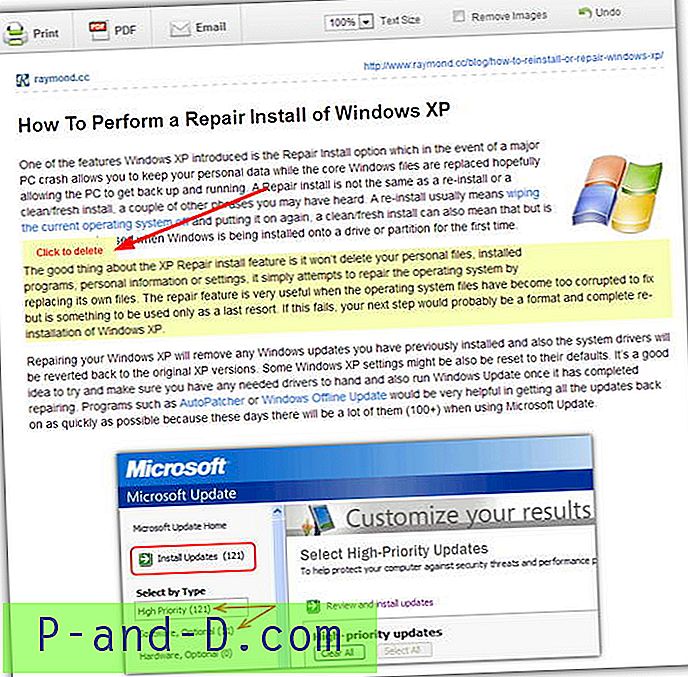
Une fois que vous avez terminé, vous pouvez soit cliquer sur le bouton Imprimer pour ouvrir la fenêtre Imprimer, soit cliquer sur le bouton PDF pour générer un fichier PDF. Vous pouvez également envoyer par e-mail les liens du document d'origine et de la page PrintFriendly à quelqu'un d'autre. Si vous possédez un site Web, vous pouvez également personnaliser et ajouter un bouton pour permettre à vos visiteurs d'imprimer facilement la page Web dans laquelle ils se trouvent via PrintFriendly. Sur le site Web, il y a des instructions pour ajouter un raccourci de signet à votre navigateur Web ou iPad / iPhone qui chargera automatiquement la page Web actuelle dans PrintFriendly prêt à être modifié et imprimé, les utilisateurs de Google Chrome ont également la possibilité d'utiliser une extension PrintFriendly officielle.
Visitez PrintFriendly
Remarque: Si la page Web que vous souhaitez imprimer manque plusieurs images, un problème possible est que plusieurs sites Web (y compris celui-ci) utilisent une technique appelée «chargement paresseux». Cela permet de réduire les temps de chargement des pages en téléchargeant et en affichant uniquement les images lorsqu'elles sont sur le point d'être visibles. Un effet secondaire est que PrintFriendly n'affichera pas non plus les images à moins qu'elles n'aient été consultées dans votre navigateur. Pour contourner ce problème, n'entrez pas l'URL sur le site Web PrintFriendly mais chargez la page à imprimer, faites défiler complètement la page vers le bas, puis utilisez le bookmarklet ou l'extension Chrome. Comme toutes les images ont été chargées par le navigateur, elles devraient également apparaître dans PrintFriendly.
2. PrintWhatYouLike
Ce service ressemble beaucoup à PrintFriendly dans la mesure où avant d'imprimer une page Web, il vous permettra de supprimer des blocs de texte ou d'images pour le rendre plus lisible, puis vous permettra d'imprimer ou d'enregistrer en tant que fichier PDF. Il existe cependant quelques différences, notamment la possibilité d'ajouter plus d'une page à un document afin de pouvoir fusionner plusieurs pages ensemble, et la possibilité de sauvegarder le document modifié en tant que fichier HTML.
Visitez simplement le site Web, entrez l'URL de la page Web et cliquez sur le bouton. Lors du chargement de la page, vous remarquerez immédiatement que PrintWhatYouLike affiche la page entière avec des barres latérales, des boutons sociaux, des publicités, un en-tête, un pied de page, un arrière-plan, etc., et vous devez tout supprimer manuellement. Le déplacement de la souris mettra une boîte rouge autour de tous les blocs qui peuvent être modifiés, en cliquant sur l'un d'eux donne un petit menu qui peut sélectionner, redimensionner, élargir, supprimer ou isoler le bloc. L'utilisation de l'option isoler sur le bloc principal de données supprimera tout le reste pour se débarrasser rapidement de toutes les autres parties de la page dont vous ne voudrez pas.
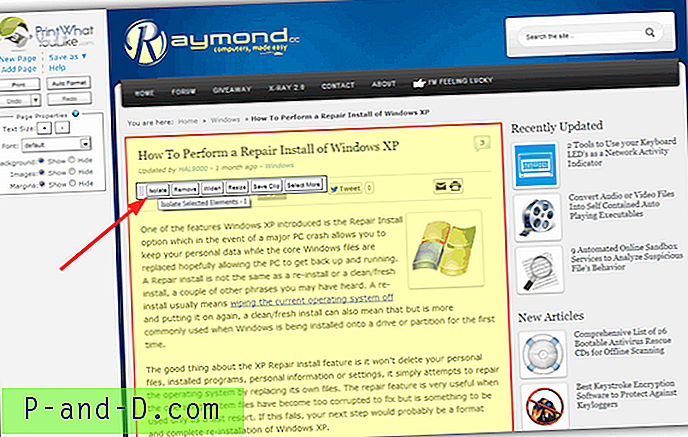
D'autres options telles que la taille de la police, la modification de la police de la page et la suppression de l'arrière-plan, des images ou des marges sont disponibles dans la barre latérale. Une fois cela fait, cliquez simplement sur Imprimer ou Enregistrer sous -> PDF ou HTML. PrintWhatYouLike a également un bookmarklet que vous pouvez faire glisser vers la barre de signets du navigateur, une extension Chrome et un bouton Imprimer que vous pouvez ajouter à votre propre site Web.
Visitez PrintWhatYouLike
3. Printliminator
Ce que vous obtenez de Printliminator est une capacité simple et rapide de supprimer des blocs de texte, des images ou des éléments de page d'une page Web, puis de l'imprimer. Il n'a pas les options supplémentaires d'enregistrement de PDF, de modification de la taille du texte ou des polices, etc., mais s'exécute simplement à partir d'un bookmarklet javascript dans votre navigateur.
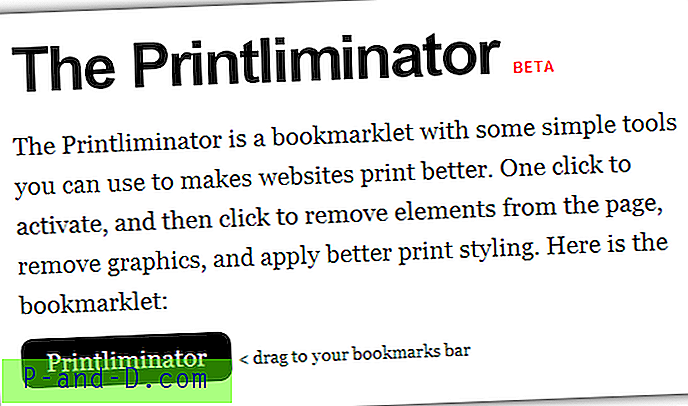
Pour utiliser Printliminator, vous devez visiter le site Web et faire glisser l'icône noire sur votre barre de favoris. Ensuite, visitez la page Web que vous souhaitez imprimer et cliquez sur le bookmarklet qui chargera une petite barre d'outils à droite. La sélection de la zone à exclure est similaire aux autres services ici et déplacez simplement votre souris qui met en évidence le bloc de données avec une boîte rouge. Cliquez dans la case pour supprimer le composant de la page.
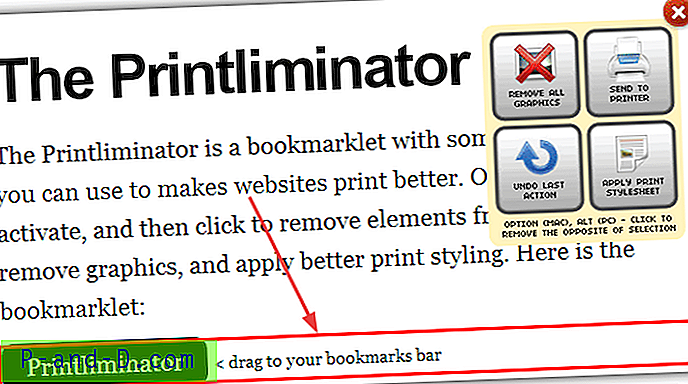
Il y a un bouton Supprimer tous les graphiques dans la barre d'outils ainsi que l'option d'appliquer une feuille de style spécifique à l'impression et un bouton Annuler la dernière action. Cliquer sur une case tout en maintenant la touche Alt gardera cette case et supprimera tout le reste sur la page. Une fois la modification terminée, appuyez sur Envoyer à l'imprimante pour afficher la boîte de dialogue des options d'impression du navigateur.
Visitez Printliminator





